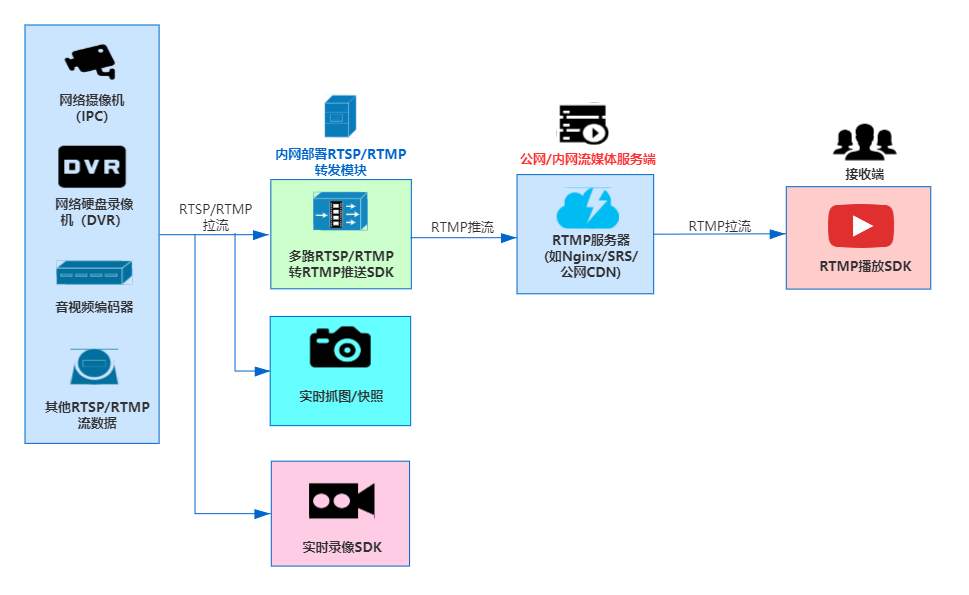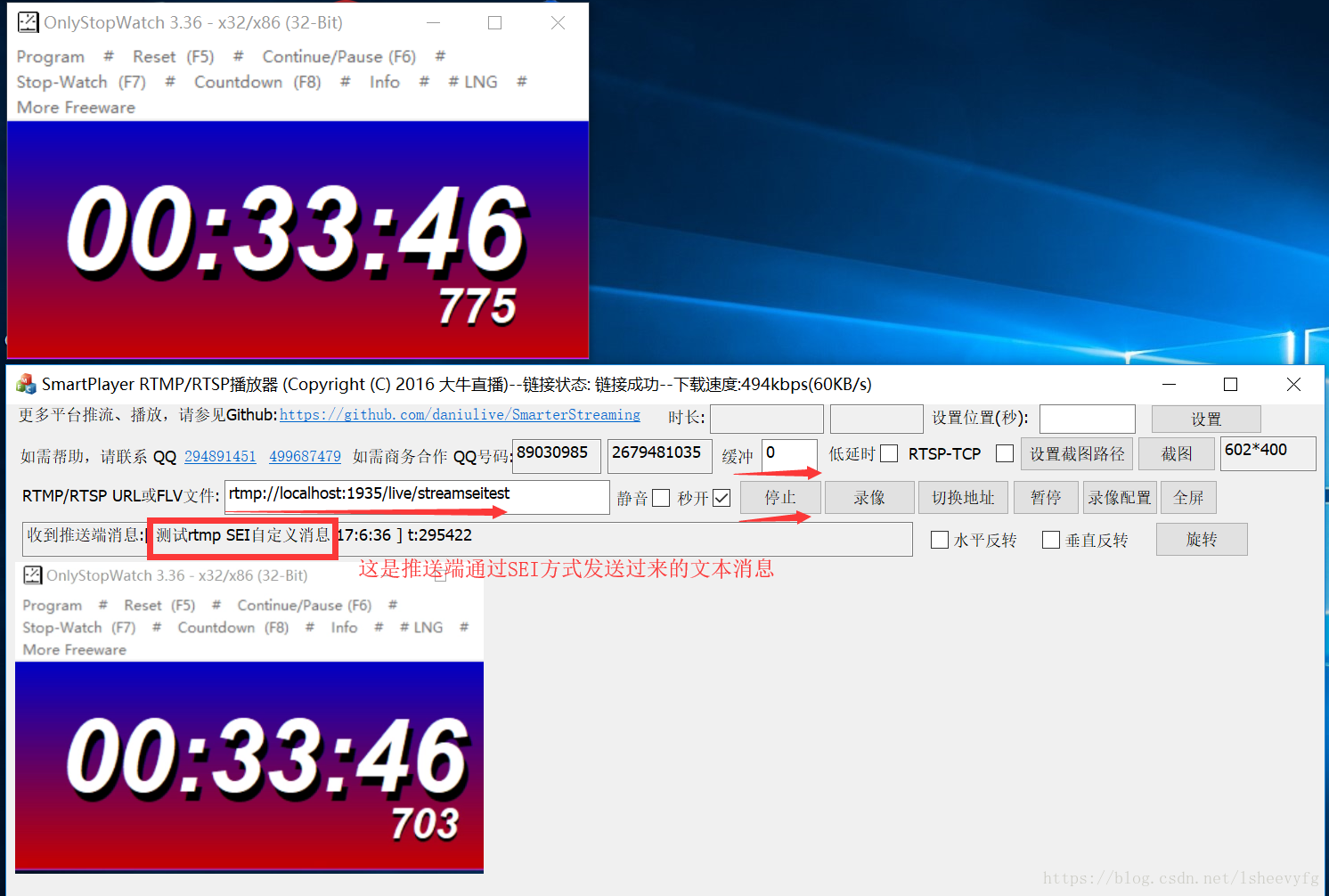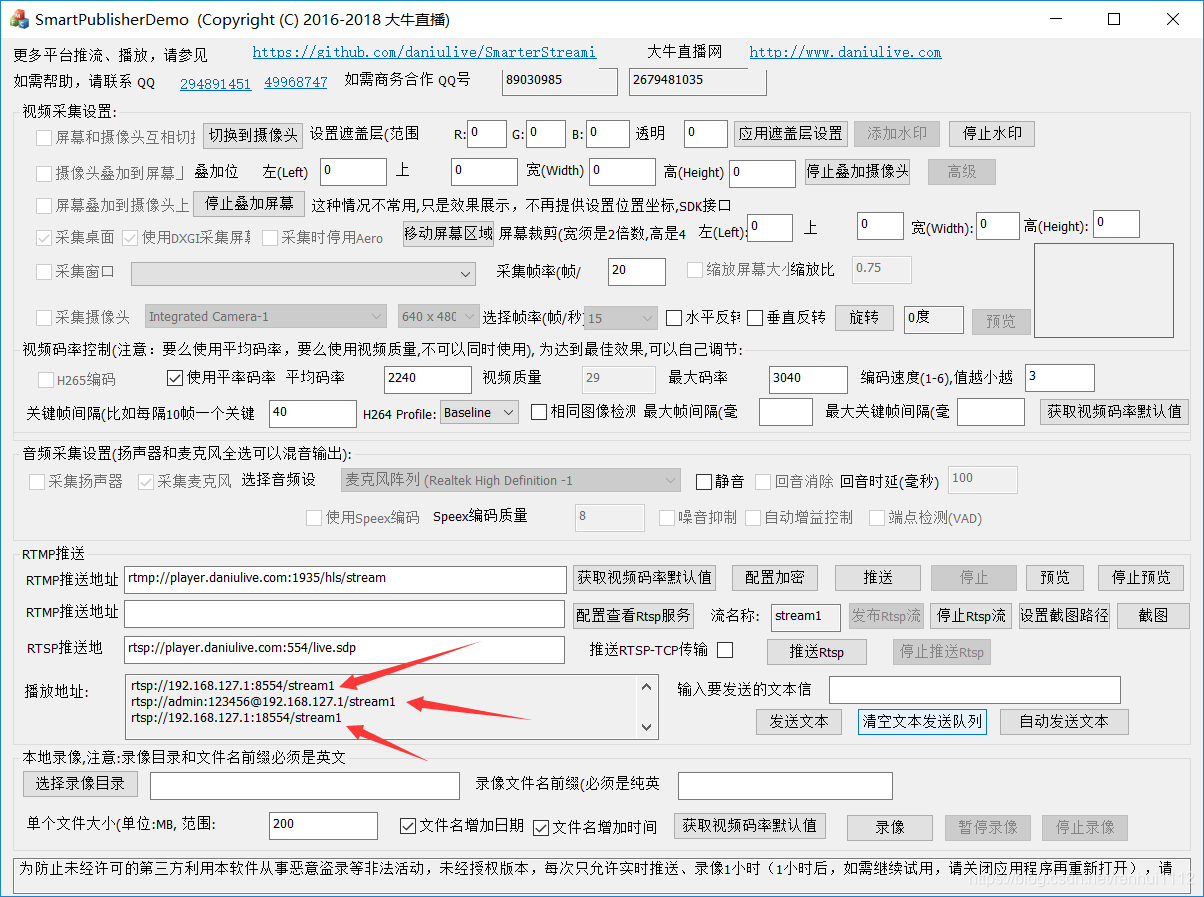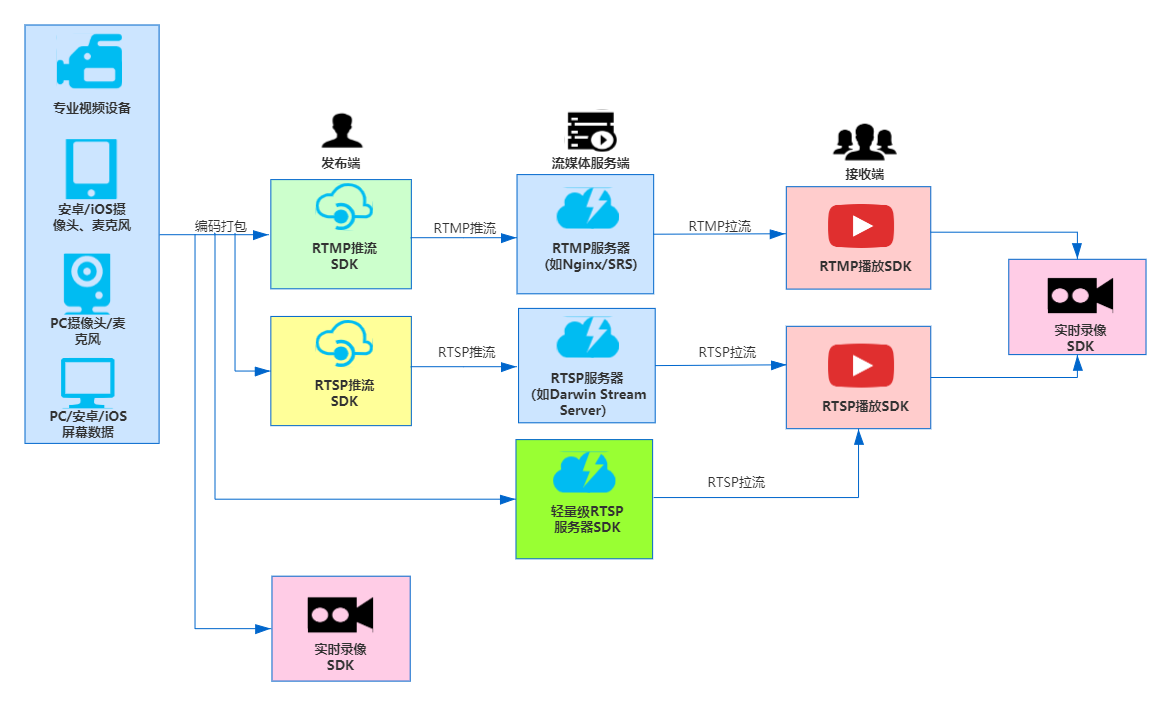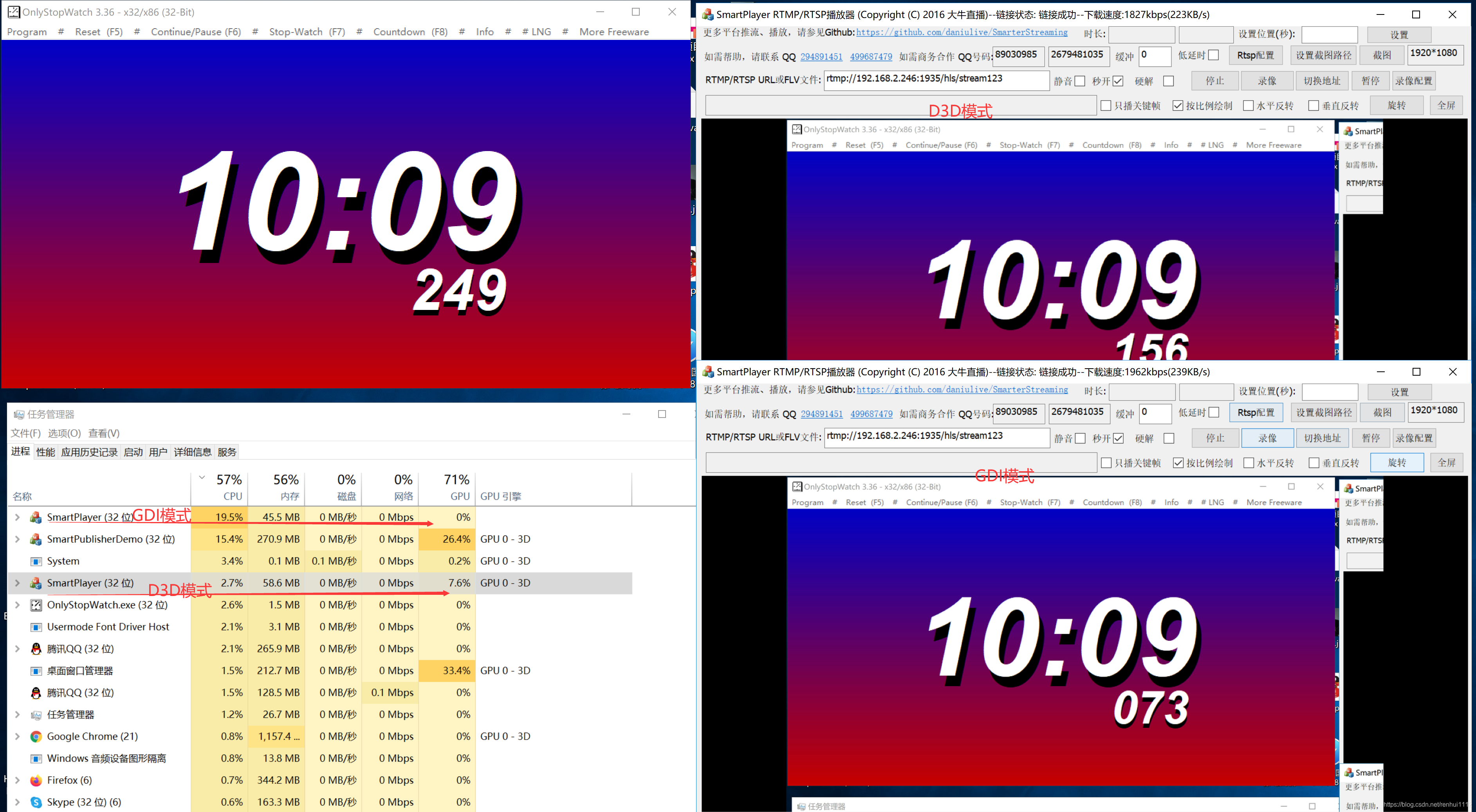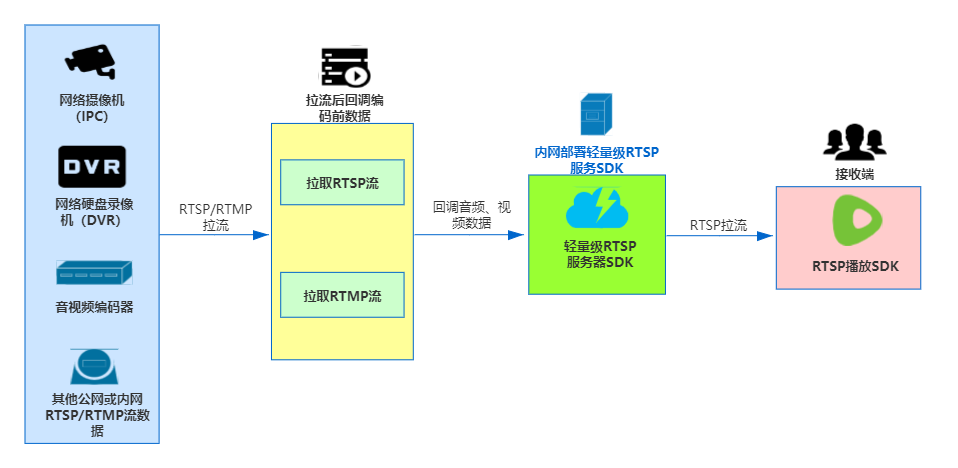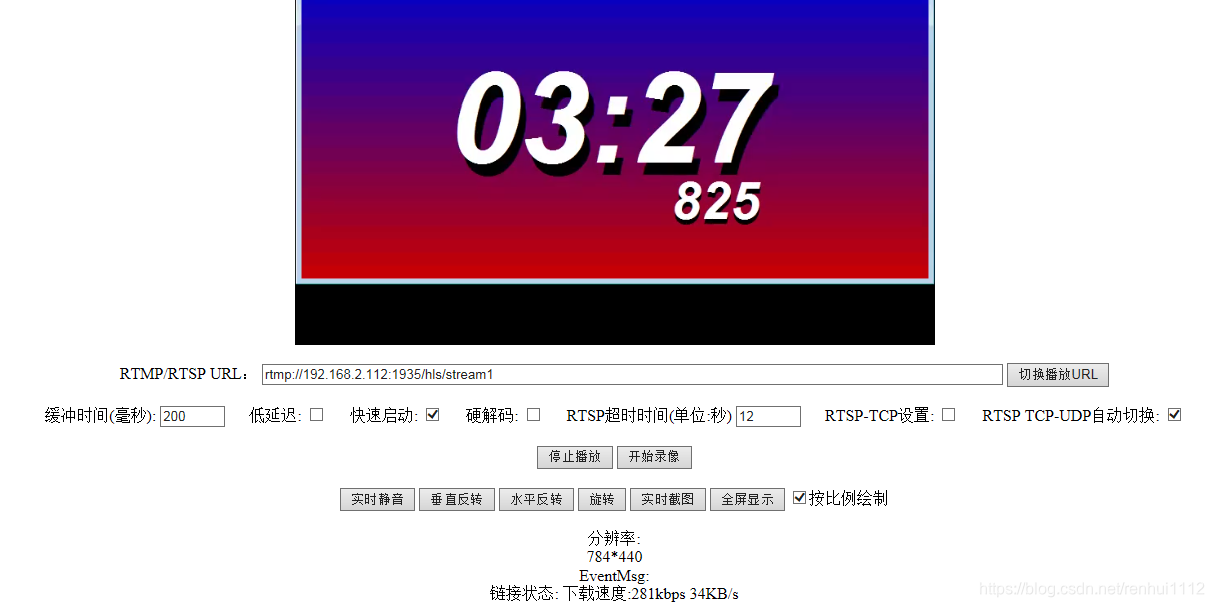大牛直播SDK多路RTMP/RTSP转RTMP转发软件,系原有转发SDK基础上,官方推出的Windows平台定制版。在秉承低延迟、灵活稳定、低资源占用的前提下,客户无需关注开发细节,只需图形化配置转发等各类参数,实现产品快速上线目的。
如监控类摄像机、NVR等,通过厂商说明或Onvif工具,获取拉流的RTSP地址,图形化配置,完成拉流转发等操作,轻松实现标准RTMP服务器(或CDN)对接。
视频转发支持H.264、H.265(需要RTMP服务器或CDN支持扩展H.265),音频支持配置PCMA/PCMU转AAC后转发,并支持只转发/录制视频或音频,RTSP拉流端支持鉴权和TCP/UDP模式设置和TCP/UDP模式自动切换,整个拉流、转发模块都有非常完善的自动重连机制。
运维方面,官方定制版转发系统支持7*24小时不间断运行,自带守护进程,转发程序被误关等各种操作后,会自动启动运行,此外,还支持开机自动启动转发或录像。
功能说明
- 启动程序
支持从守护进程(如需启动转发程序,可点击SmartStreamRelayToolDaemon.exe,守护进程会自动拉起SmartStreamRelayTool.exe,如需关闭转发程序,请先关闭SmartStreamRelayToolDaemon,转发程序方可正常关闭):
- 添加转发项配置信息
配置说明:
添加配置项:点击页面“添加”按钮:
² 序号:无需关注,系统自动生成;
² 名称:该路转发配置项的描述信息;
² 拉流地址(必须填):需要转发的RTSP或RTMP地址;
² 推流RTMP地址:需要转推的RTMP地址;
² 推流播放地址:需要预览的播放地址;
² 音视频转发选项:可选择之转发音频或视频,亦或同时转发音视频;
² 录像参数配置:可选择录制音频或视频,亦或音视频同时录制,并可设定录像文件前缀。
备注:双击列表配置项,可以查看或编辑配置信息;
删除配置项:选中需要删除的配置数据,点击页面“删除”按钮:
如何转发数据?
- 选中需要转发的配置数据项目(如需全部转发,点击全选选项即可);
- 点击“拉流”按钮,拉流生效后,页面“流下载速度”会显示当前下载速度;
- 如需停止拉流,选中配置项,点击“停止拉流”即可;
- 拉流后,选中需要转发的配置项,点击“推流”按钮;
- 如需停止推流,选中配置项,点击“停止推流”即可;
- 如需对某一路录像,在完成“录像全局配置”的前提下,选中配置项,点击“录像”即可;
- 如需停止录像,选中配置项,点击“停止录像”即可。
系统配置:
² 支持程序启动后自动开启转发;
² 支持程序启动后自动开启录像(考虑到Windows平台磁盘读写性能,Windows平台不做多路录像承诺);
² 开机后自动启动(可配置开机自动启动配置名);
录像全局配置:
² 支持设置录像存储目录;
² 支持设定单个录像文件大小;
² 支持设置文件是否增加日期、时间;
² 支持设置是否音频自动转AAC编码后存储。